Professionellt iPhone Backup-verktyg
Med iMyFone D-Back kan du säkerhetskopiera din iPhone över alla iOS-system (inklusive iOS 16/17/18 bèta) och iPhone-modeller (inklusive den senaste iPhone 15), så att du inte behöver oroa dig för att förlora dina data på grund av systemuppgraderingar!
Med lanseringen av iOS 17/18 bèta får vi nya funktioner och en smartare upplevelse. Många användare längtar efter att få uppdatera, men systemuppdateringar åtföljs ofta av problem som att iPhone fastnar vid uppdateringen, skickar en uppdateringsbegäran som fastnar eller att uppdateringen misslyckas, för att nämna några exempel.
För att undvika dataförlust på grund av uppdateringsproblem rekommenderas att du tar en fullständig säkerhetskopia av din iPhone innan du uppdaterar till iOS 17/18 bèta. På så sätt kan du tryggt uppgradera till iOS 1718 bèta och enkelt återställa dina data även om något oväntat händer. Låt oss komma igång och göra oss redo för en smidig iOS 17/18 bèta-uppgradering!

Behöver du en fullständig iPhone-säkerhetskopia innan du uppgraderar till iOS 17/18 bèta?
Det är viktigt att du säkerhetskopierar din telefon innan du uppgraderar till en iPhone för att säkerställa att dina data och personliga innehåll inte går förlorade eller skadas under uppgraderingsprocessen. Teknikens värld är full av oförutsedda omständigheter, och uppgraderingsprocessen är inget undantag.
3 alternativ för en komplett iPhone-säkerhetskopia
Innan du uppgraderar från iOS 17/18 bèta är det säkraste sättet att förhindra dataförlust att ta en fullständig säkerhetskopia av din iPhone. Låt oss presentera 3 effektiva säkerhetskopieringslösningar, välj den som passar dina behov!
1 Använda iPhone Full Backup-verktyget
iMyFone D-Back är ett kraftfullt och omfattande verktyg för säkerhetskopiering av iPhone-data som gör att du enkelt och snabbt kan säkerhetskopiera din iPhone-data. Inte bara det, iMyFone D-Back tillhandahåller flera säkerhetskopieringslägen för att möta olika användares behov. Kom för att lära dig mer om det!
Kraftfulla egenskaper hos iMyFone D-Back:
- Säkerhetskopiera snabbt hela din iPhone i bara tre steg.
- Gratis förhandsgranskning, partiella säkerhetskopior och anpassade lagringsplatser finns tillgängliga.
- Ha alla dina iPhone-säkerhetskopior redo att visas.
- Stöder mer än 1 000 datatyper, inklusive iPhone-inspelningar, iCloud-foton,memon, appdata från tredje part med mera.
- Stöd backup iPhone till olika platser, du kan säkerhetskopiera iPhone-data till extern hårddisk, USB-flashenhet, dator etc. och till och med säkerhetskopiera iPhone när den inte används.
- Stöder alla iOS-enheter och system, inklusive säkerhetskopiering av din senaste iPhone 15/14/13/12/11 till din dator.
Använd iMyFone D-Back Complete Backup iPhone lärarhandledning:
Steg 1:Ladda ner och installera iMyFone D-Back, och aktivera programmet.
Steg 2:Välj "Återställ från iOS-enhet" och anslut den iPhone du vill säkerhetskopiera till din dator.
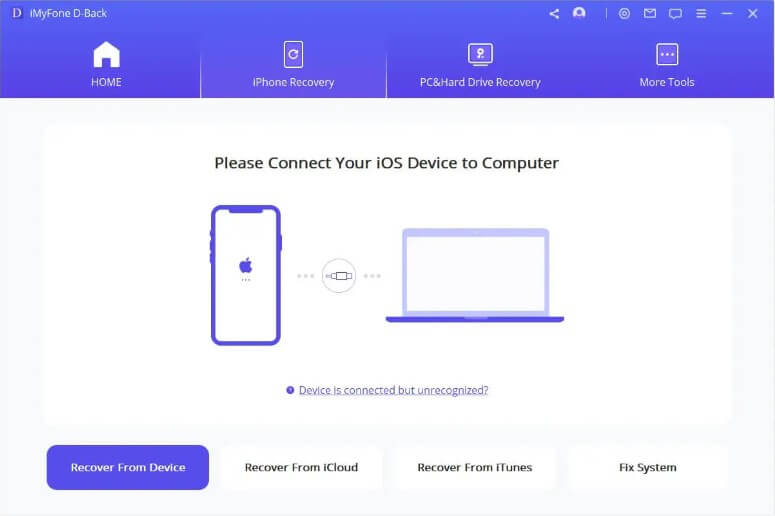
Steg 3:Välj vilken typ av data som din iPhone säkerhetskopierar till din dator och klicka på Skanna.
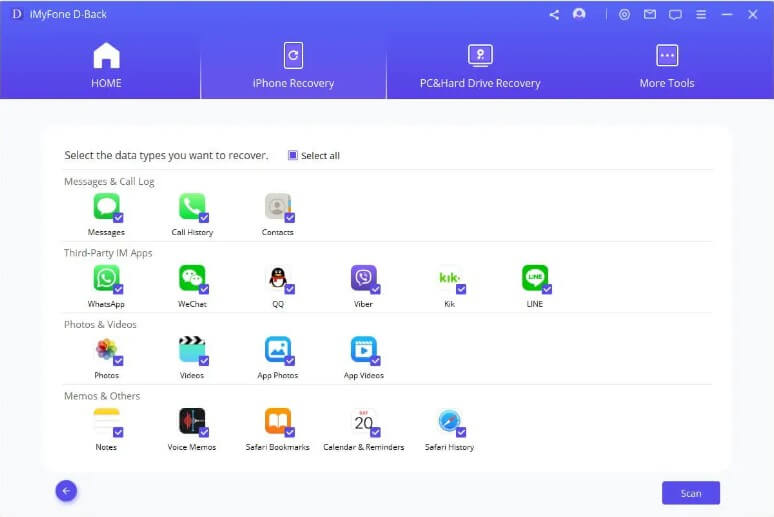
Steg 4:Vänta tills skanningen är klar, markera önskade filer selektivt, klicka på Återställ och välj en lagringsplats för Apple Backup till PC.
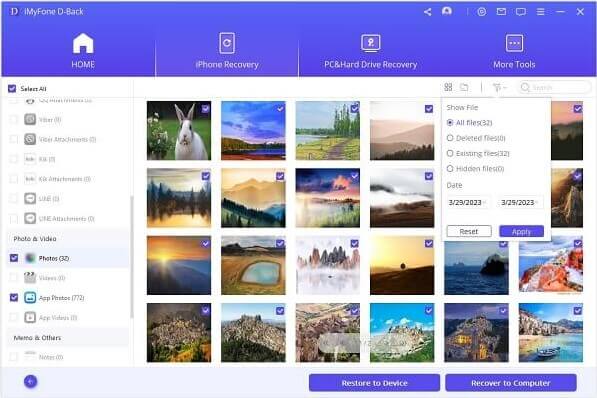
2 Komplett iPhone Backup med iCloud
En fullständig säkerhetskopia av din iPhone med iCloud är ett annat bekvämt och säkert sätt att hålla alla dina viktiga data och innehåll tillgängliga. iCloud är en molnbaserad tjänst från Apple som låter dig lagra dina personuppgifter, appar, foton, filer och mer i molnet och komma åt dem när du behöver dem.
Här är stegen för att ta en fullständig säkerhetskopia av din iPhone med iCloud:
Steg 1:Se till att din iPhone är ansluten till ett stabilt Wi-Fi-nätverk och att telefonen är fulladdad.
Steg 2:Gå till Inställningar på din iPhone, klicka på din profil och klicka sedan på iCloud.
Steg 3:Bläddra nedåt, hitta och tryck på iCloud Backup > tryck på Säkerhetskopiera nu. Se till att du har en Wi-Fi-anslutning tills säkerhetskopieringen är klar.
Steg 4:Under Backup Now kan du se datum och tid för den senaste säkerhetskopieringen, vilket gör att du kan bekräfta statusen för säkerhetskopieringen.
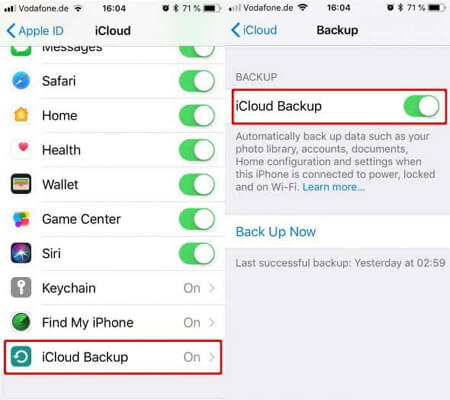
Om du ser meddelandet "Inte tillräckligt med iCloud-lagring" måste du köpa mer iCloud-lagring.
Tips:
Du kan också ställa in iCloud Auto Backup: När du har klickat på "iCloud Backup" i steg 3 ovan ser du att "iCloud Backup" är grönt, då är Auto Backup aktiverat.
3 Fullständig iPhone Backup med iTunes
iTunes är det officiella Apple-programmet som tillhandahåller kraftfulla funktioner för hantering och synkronisering av din iPhone. iTunes Full Backup för iPhone är ett pålitligt och omfattande sätt att säkerhetskopiera och skydda alla dina viktiga data och innehåll.
Här är stegen för att ta en fullständig säkerhetskopia av din iPhone med iTunes:
Steg 1:Gå till Apples officiella webbplats för att ladda ner och installera iTunes-programvaran. När installationen är klar använder du USB-kabeln för att ansluta din iPhone till din dator.
Steg 2:Lås upp din iPhone och ange låskoden. Efter upplåsningen uppmanas du att "Lita på den här datorn", klicka för att upprätta en anslutning.
Steg 3:Öppna iTunes-programvaran, du kommer att se din iPhone-enhet på gränssnittet, klicka för att gå till sidan "Detaljer".
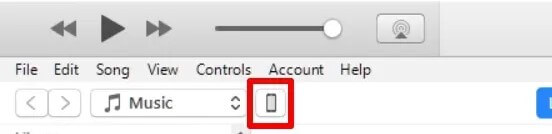
Steg 4:På sidan Detaljer väljer du alternativet Sammanfattning. Om du vill att säkerhetskopian ska innehålla data från hälso- och aktivitetsloggen markerar du kryssrutan Kryptera lokala säkerhetskopior, anger ett lösenord och lagrar det på rätt sätt.
Steg 5:När du har slutfört krypteringsinställningarna klickar du på knappen "Säkerhetskopiera nu" för att starta den fullständiga säkerhetskopieringen. Säkerhetskopieringen kan ta lite tid, vänligen ha tålamod.
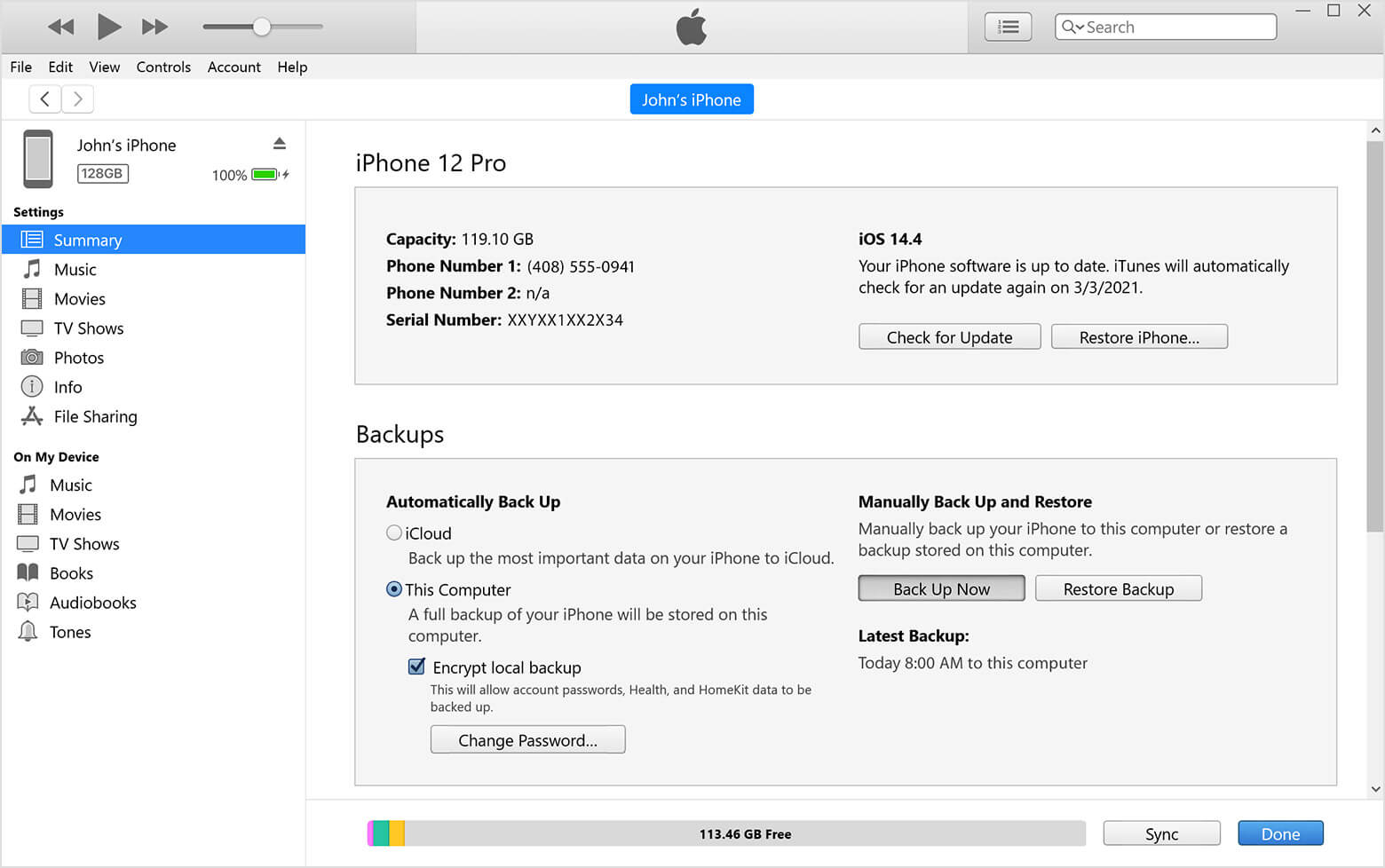
Steg 6:När säkerhetskopieringen är klar visas datum och tid för den senaste säkerhetskopieringen på gränssnittet för att bekräfta att säkerhetskopieringen har lyckats.
Slutsats
Ovan är en sammanfattning av 3 super effektiva iPhone full backup-lösningar, förhoppningsvis kan det hjälpa dig att uppnå iPhone full backup och undvika dataförlust på grund av oväntade förhållanden under iPhone-uppdateringsprocessen.
Om du tycker att säkerhetskopiering av din iPhone tar upp för mycket utrymme är iMyFone D-Back ett måste för dig! Den kostnadsfria förhandsvisningen hjälper dig att göra exakta och selektiva säkerhetskopior av din iPhone, skydda de data som verkligen betyder något och samtidigt minska lagringsutrymmet på din iPhone!
